photoshop CS42014(4)
photoshopCS4中文版快捷键大全

photoshopCS4中文版快捷键F1-帮助F2-剪切F3-拷贝F4-粘贴F5-隐藏/显示画笔面板F6-隐藏/显示颜色面板F7-隐藏/显示图层面板F8-隐藏/显示信息面板F9-隐藏/显示动作面板F12-恢复Shift+f5-填充Shift+f6-羽化Shift+f7-选择→反选ctrl+h-隐藏选定区域ctrl+d-取消选定区域ctrl+w-关闭文件ctrl+Q-退出PHOTOSHOPEsc-取消操作工具栏操作矩形、椭圆选框工具【M】裁剪工具【C】移动工具【V】套索、多边形套索、磁性套索【L】魔棒工具【W】喷枪工具【J】画笔工具【B】像皮图章、图案图章【S】历史记录画笔工具【Y】像皮擦工具【E】铅笔、直线工具【N】模糊、锐化、涂抹工具【R】减淡、加深、海棉工具【O】钢笔、自由钢笔、磁性钢笔【P】添加锚点工具【+】删除锚点工具【-】直接选取工具【A】文字、文字蒙板、直排文字、直排文字蒙板【T】度量工具【U】直线渐变、径向渐变、对称渐变、角度渐变、菱形渐变【G】油漆桶工具【K】吸管、颜色取样器【I】抓手工具【H】缩放工具【Z】默认前景色和背景色【D】切换前景色和背景色【X】切换标准模式和快速蒙板模式【Q】标准屏幕模式、带有菜单栏的全屏模式、全屏模式【F】临时使用移动工具【Ctrl】临时使用吸色工具【Alt】临时使用抓手工具【空格】打开工具选项面板【Enter】快速输入工具选项(当前工具选项面板中至少有一个可调节数字)【0】至【9】循环选择画笔【[】或【]】选择第一个画笔【Shift】+【[】选择最后一个画笔【Shift】+【]】建立新渐变(在”渐变编辑器”中)【Ctrl】+【N】文件操作新建图形文件【Ctrl】+【N】用默认设置创建新文件【Ctrl】+【Alt】+【N】打开已有的图像【Ctrl】+【O】打开为...【Ctrl】+【Alt】+【O】关闭当前图像【Ctrl】+【W】保存当前图像【Ctrl】+【S】另存为...【Ctrl】+【Shift】+【S】存储副本【Ctrl】+【Alt】+【S】页面设置【Ctrl】+【Shift】+【P】打印【Ctrl】+【P】打开“预置”对话框【Ctrl】+【K】显示最后一次显示的“预置”对话框【Alt】+【Ctrl】+【K】设置“常规”选项(在预置对话框中)【Ctrl】+【1】设置“存储文件”(在预置对话框中)【Ctrl】+【2】设置“显示和光标”(在预置对话框中)【Ctrl】+【3】设置“透明区域与色域”(在预置对话框中)【Ctrl】+【4】设置“单位与标尺”(在预置对话框中)【Ctrl】+【5】设置“参考线与网格”(在预置对话框中)【Ctrl】+【6】设置“增效工具与暂存盘”(在预置对话框中)【Ctrl】+【7】设置“内存与图像高速缓存”(在预置对话框中)【Ctrl】+【8】编辑操作还原/重做前一步操作【Ctrl】+【Z】还原两步以上操作【Ctrl】+【Alt】+【Z】重做两步以上操作【Ctrl】+【Shift】+【Z】剪切选取的图像或路径【Ctrl】+【X】或【F2】拷贝选取的图像或路径【Ctrl】+【C】合并拷贝【Ctrl】+【Shift】+【C】将剪贴板的内容粘到当前图形中【Ctrl】+【V】或【F4】将剪贴板的内容粘到选框中【Ctrl】+【Shift】+【V】自由变换【Ctrl】+【T】应用自由变换(在自由变换模式下)【Enter】从中心或对称点开始变换(在自由变换模式下)【Alt】限制(在自由变换模式下)【Shift】扭曲(在自由变换模式下)【Ctrl】取消变形(在自由变换模式下)【Esc】自由变换复制的象素数据【Ctrl】+【Shift】+【T】再次变换复制的象素数据并建立一个副本【Ctrl】+【Shift】+【Alt】+【T】删除选框中的图案或选取的路径【DEL】用背景色填充所选区域或整个图层【Ctrl】+【BackSpace】或【Ctrl】+【Del】用前景色填充所选区域或整个图层【Alt】+【BackSpace】或【Alt】+【Del】弹出“填充”对话框【Shift】+【BackSpace】从历史记录中填充【Alt】+【Ctrl】+【Backspace】图像调整调整色阶【Ctrl】+【L】自动调整色阶【Ctrl】+【Shift】+【L】打开曲线调整对话框【Ctrl】+【M】在所选通道的曲线上添加新的点(‘曲线’对话框中)在图象中【Ctrl】加点按在复合曲线以外的所有曲线上添加新的点(‘曲线’对话框中)【Ctrl】+【Shift】加点按移动所选点(‘曲线’对话框中)【↑】/【↓】/【←】/【→】以10点为增幅移动所选点以10点为增幅(‘曲线’对话框中)【Shift】+【箭头】选择多个控制点(‘曲线’对话框中)【Shift】加点按前移控制点(‘曲线’对话框中)【Ctrl】+【Tab】后移控制点(‘曲线’对话框中)【Ctrl】+【Shift】+【Tab】添加新的点(‘曲线’对话框中)点按网格删除点(‘曲线’对话框中)【Ctrl】加点按点取消选择所选通道上的所有点(‘曲线’对话框中)【Ctrl】+【D】使曲线网格更精细或更粗糙(‘曲线’对话框中)【Alt】加点按网格选择彩色通道(‘曲线’对话框中)【Ctrl】+【~】选择单色通道(‘曲线’对话框中)【Ctrl】+【数字】打开“色彩平衡”对话框【Ctrl】+【B】打开“色相/饱和度”对话框【Ctrl】+【U】全图调整(在色相/饱和度”对话框中)【Ctrl】+【~】只调整红色(在色相/饱和度”对话框中)【Ctrl】+【1】只调整黄色(在色相/饱和度”对话框中)【Ctrl】+【2】只调整绿色(在色相/饱和度”对话框中)【Ctrl】+【3】只调整青色(在色相/饱和度”对话框中)【Ctrl】+【4】只调整蓝色(在色相/饱和度”对话框中)【Ctrl】+【5】只调整洋红(在色相/饱和度”对话框中)【Ctrl】+【6】去色【Ctrl】+【Shift】+【U】反相【Ctrl】+【I】图层操作从对话框新建一个图层【Ctrl】+【Shift】+【N】以默认选项建立一个新的图层【Ctrl】+【Alt】+【Shift】+【N】通过拷贝建立一个图层【Ctrl】+【J】通过剪切建立一个图层【Ctrl】+【Shift】+【J】与前一图层编组【Ctrl】+【G】取消编组【Ctrl】+【Shift】+【G】向下合并或合并联接图层【Ctrl】+【E】合并可见图层【Ctrl】+【Shift】+【E】盖印或盖印联接图层【Ctrl】+【Alt】+【E】盖印可见图层【Ctrl】+【Alt】+【Shift】+【E】将当前层下移一层【Ctrl】+【[】将当前层上移一层【Ctrl】+【]】将当前层移到最下面【Ctrl】+【Shift】+【[】将当前层移到最上面【Ctrl】+【Shift】+【]】激活下一个图层【Alt】+【[】激活上一个图层【Alt】+【]】激活底部图层【Shift】+【Alt】+【[】激活顶部图层【Shift】+【Alt】+【]】调整当前图层的透明度(当前工具为无数字参数的,如移动工具)【0】至【9】保留当前图层的透明区域(开关)【/】投影效果(在”效果”对话框中)【Ctrl】+【1】内阴影效果(在”效果”对话框中)【Ctrl】+【2】外发光效果(在”效果”对话框中)【Ctrl】+【3】内发光效果(在”效果”对话框中)【Ctrl】+【4】斜面和浮雕效果(在”效果”对话框中)【Ctrl】+【5】应用当前所选效果并使参数可调(在”效果”对话框中)【A】图层混合模式循环选择混合模式【Alt】+【-】或【+】正常【Ctrl】+【Alt】+【N】阈值(位图模式)【Ctrl】+【Alt】+【L】溶解【Ctrl】+【Alt】+【I】背后【Ctrl】+【Alt】+【Q】清除【Ctrl】+【Alt】+【R】正片叠底【Ctrl】+【Alt】+【M】屏幕【Ctrl】+【Alt】+【S】叠加【Ctrl】+【Alt】+【O】柔光【Ctrl】+【Alt】+【F】强光【Ctrl】+【Alt】+【H】颜色减淡【Ctrl】+【Alt】+【D】颜色加深【Ctrl】+【Alt】+【B】变暗【Ctrl】+【Alt】+【K】变亮【Ctrl】+【Alt】+【G】差值【Ctrl】+【Alt】+【E】排除【Ctrl】+【Alt】+【X】色相【Ctrl】+【Alt】+【U】饱和度【Ctrl】+【Alt】+【T】颜色【Ctrl】+【Alt】+【C】光度【Ctrl】+【Alt】+【Y】去色海棉工具+【Ctrl】+【Alt】+【J】加色海棉工具+【Ctrl】+【Alt】+【A】暗调减淡/加深工具+【Ctrl】+【Alt】+【W】中间调减淡/加深工具+【Ctrl】+【Alt】+【V】高光减淡/加深工具+【Ctrl】+【Alt】+【Z】选择全部选取【Ctrl】+【A】取消选择【Ctrl】+【D】重新选择【Ctrl】+【Shift】+【D】羽化选择【Ctrl】+【Alt】+【D】反向选择【Ctrl】+【Shift】+【I】路径变选区数字键盘的【Enter】载入选区【Ctrl】+点按图层、路径、通道面板中的缩约图滤镜按上次的参数再做一次上次的滤镜【Ctrl】+【F】退去上次所做滤镜的效果【Ctrl】+【Shift】+【F】重复上次所做的滤镜(可调参数)【Ctrl】+【Alt】+【F】选择工具(在“3D变化”滤镜中)【V】立方体工具(在“3D变化”滤镜中)【M】球体工具(在“3D变化”滤镜中)【N】柱体工具(在“3D变化”滤镜中)【C】轨迹球(在“3D变化”滤镜中)【R】全景相机工具(在“3D变化”滤镜中)【E】视图操作显示彩色通道【Ctrl】+【~】显示单色通道【Ctrl】+【数字】显示复合通道【~】以CMYK方式预览(开关)【Ctrl】+【Y】打开/关闭色域警告【Ctrl】+【Shift】+【Y】放大视图【Ctrl】+【+】缩小视图【Ctrl】+【-】满画布显示【Ctrl】+【0】实际象素显示【Ctrl】+【Alt】+【0】向上卷动一屏【PageUp】向下卷动一屏【PageDown】向左卷动一屏【Ctrl】+【PageUp】向右卷动一屏【Ctrl】+【PageDown】向上卷动10个单位【Shift】+【PageUp】向下卷动10个单位【Shift】+【PageDown】向左卷动10个单位【Shift】+【Ctrl】+【PageUp】向右卷动10个单位【Shift】+【Ctrl】+【PageDown】将视图移到左上角【Home】将视图移到右下角【End】显示/隐藏选择区域【Ctrl】+【H】显示/隐藏路径【Ctrl】+【Shift】+【H】显示/隐藏标尺【Ctrl】+【R】显示/隐藏参考线【Ctrl】+【;】显示/隐藏网格【Ctrl】+【”】贴紧参考线【Ctrl】+【Shift】+【;】锁定参考线【Ctrl】+【Alt】+【;】贴紧网格【Ctrl】+【Shift】+【”】显示/隐藏“画笔”面板【F5】显示/隐藏“颜色”面板【F6】显示/隐藏“图层”面板【F7】显示/隐藏“信息”面板【F8】显示/隐藏“动作”面板【F9】显示/隐藏所有命令面板【TAB】显示或隐藏工具箱以外的所有调板【Shift】+【TAB】文字处理(在”文字工具”对话框中)左对齐或顶对齐【Ctrl】+【Shift】+【L】中对齐【Ctrl】+【Shift】+【C】右对齐或底对齐【Ctrl】+【Shift】+【R】左/右选择1个字符【Shift】+【←】/【→】下/上选择1行【Shift】+【↑】/【↓】选择所有字符【Ctrl】+【A】选择从插入点到鼠标点按点的字符【Shift】加点按左/右移动1个字符【←】/【→】下/上移动1行【↑】/【↓】左/右移动1个字【Ctrl】+【←】/【→】将所选文本的文字大小减小2点象素【Ctrl】+【Shift】+【[$lt]】将所选文本的文字大小增大2点象素【Ctrl】+【Shift】+【[$gt]】将所选文本的文字大小减小10点象素【Ctrl】+【Alt】+【Shift】+【[$lt]】将所选文本的文字大小增大10点象素【Ctrl】+【Alt】+【Shift】+【[$gt]】将行距减小2点象素【Alt】+【↓】将行距增大2点象素【Alt】+【↑】将基线位移减小2点象素【Shift】+【Alt】+【↓】将基线位移增加2点象素【Shift】+【Alt】+【↑】将字距微调或字距调整减小20/1000ems【Alt】+【←】将字距微调或字距调整增加20/1000ems【Alt】+【→】将字距微调或字距调整减小100/1000ems【Ctrl】+【Alt】+【←】将字距微调或字距调整增加100/1000ems【Ctrl】+【Alt】+【→】。
Photoshop CC2014超详细安装教程
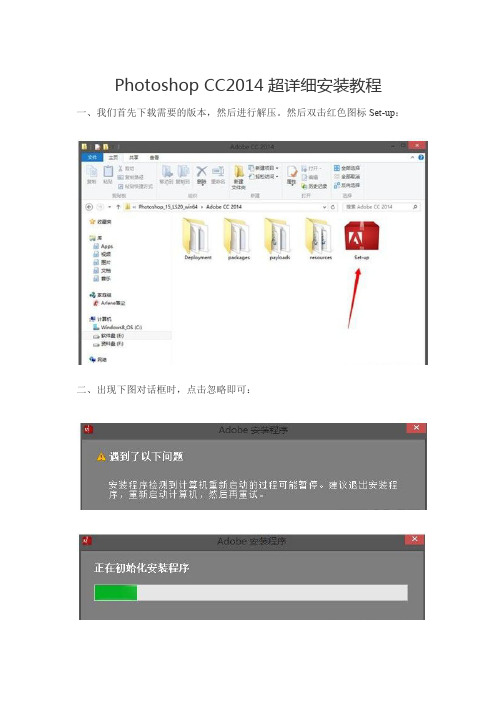
Photoshop CC2014超详细安装教程
一、我们首先下载需要的版本,然后进行解压。
然后双击红色图标Set-up:
二、出现下图对话框时,点击忽略即可:
三、当程序初始化完毕后,弹出安装界面,这时我们选择“试用”安装:
四、点击完试用安装后下一步出现Adobe ID登录框,这里如果你有ADOBE的账号直接登录或者你如果之前用ADOBE ID登陆过它的产品,他会直接提示你登录。
如果没有,单击获取ADOBE ID
PS:如果弹不出登录页面请核对下自己电脑的时间设置,当然,断网安装可以跳过登录。
这里能够很简单的用自己的邮箱注册一个Adobe的ID
然后登录(如果登录不成功可断网安装)
五、这里可以更改安装的路径,小编建议不要放在默认的C盘,选择其他盘符之后选择安装:
ing……
六、安装成功之后启动软件,然后稍等一会它会提示你试用的时间,我们选择继续试用,然后关闭软件。
千万记住这里一定要运行一次,下一步我们打开破解文件夹,根据需要复制里边的破解文件。
七、然后在开始菜单的所有程序里找到AdobePhotoshop CC2014==》右键==》发送到桌面快捷方式,然后在桌面上找到PS图标==》右键==》属性==》打开文件位置
然后在打开的文件夹里边右键选择粘贴(或者ctrl+V)
当我们再次打开Photoshop CC2014时没有提示试用期限证,那么,恭喜你完美安装Photoshop CC2014同时破解成功。
软件下载地址:/cyYcQ2LrvJC2h提取码f886
软件破解文件:/cyYdA4rhsXWKB提取码3f3b。
图像尺寸变换技巧——巧用Photoshop CS4内容识别比例功能
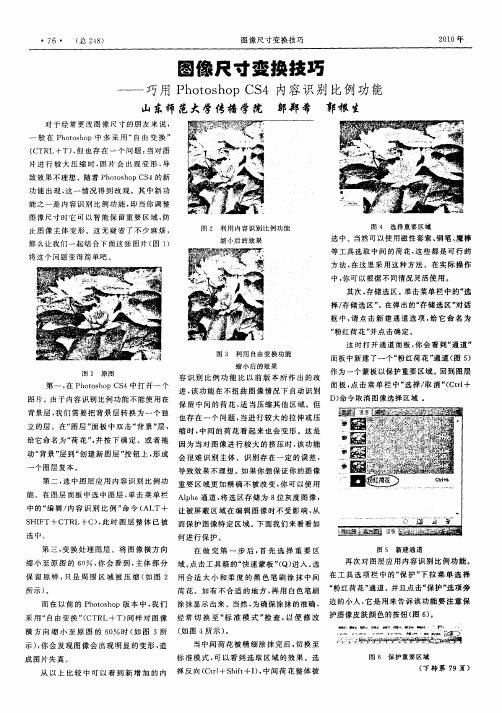
啼 铲
譬
所示 ) 。
粉 红 荷花 ” 通道 。 并 且 点 击“ 保护” 选 项 旁 荷 花 如 有 不 合 适 的地 方 , 再 用 白色 笔 刷 “
它 是 用 来告 诉 该 功 能 要 注 意保 而 在 以前 的 P h o t o s h o p版 本 中 , 我 们 涂抹 显 示 出来 。当然 . 为确 保 涂 抹 的 准 确 , 边 的小 人 , 图6 ) 。 采用 “ 自 由变 换 ” ( C T R L+T) 同 样 对 图 像 经 常 切 换 至 “ 标 准模 式 ” 检查 , 以 便 修 改 护 图像 皮肤 颜 色的 按 钮 ( 如图 4 所示) 。 横 方 向缩小 至原 图 的 6 O 时( 如 图 3所 ( 示) , 你 会 发 现 图 像 会 出现 明显 的变 形 , 造
缩小至原 图的 6 0 %, 你 会看 到, 主 体 部 分 域 。 点击工具箱的“ 快速蒙板” ( Q) 进入。 选
再 次 对 图层 应 用 内容 识 别 比例 功 能
保护 ” 下 拉 菜 单 选 择 保 留原样 , 只是 周 围 区 域 被 压 缩 ( 如图 2 用 合 适 大Байду номын сангаас小 和 柔 度 的 黑 色 笔 刷 涂 抹 中 间 在 工 具选 项 栏 中 的 “
( C T R L+T ) , 但 也 存 在 一个 问 题 : 当对 图
片进 行 较 大 压 缩 时 , 图片 会出现变 形, 导 致 效 果 不理 想 。随着 P h o t o s h o p C S 4的新
功 能 出现 , 这 一情 况得 到改 观 。其 中新 功 能 之 一 是 内 容 识别 比例 功 能 。 即 当你 调 整
成 图片 失 真 。
Photoshop CS4完全自学教程目录(超值版)(中文版)(附光盘1张)解析
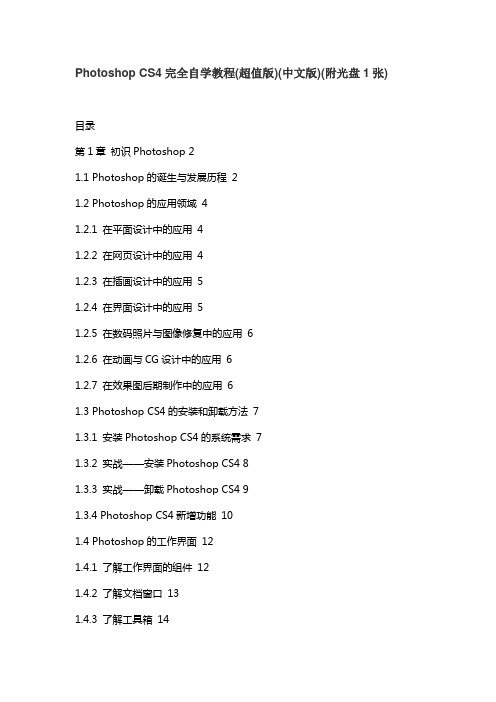
Photoshop CS4完全自学教程(超值版)(中文版)(附光盘1张)目录第1章初识Photoshop 21.1 Photoshop的诞生与发展历程21.2 Photoshop的应用领域41.2.1 在平面设计中的应用41.2.2 在网页设计中的应用41.2.3 在插画设计中的应用51.2.4 在界面设计中的应用51.2.5 在数码照片与图像修复中的应用61.2.6 在动画与CG设计中的应用61.2.7 在效果图后期制作中的应用61.3 Photoshop CS4的安装和卸载方法71.3.1 安装Photoshop CS4的系统需求71.3.2 实战——安装Photoshop CS4 81.3.3 实战——卸载Photoshop CS4 91.3.4 Photoshop CS4新增功能101.4 Photoshop的工作界面121.4.1 了解工作界面的组件121.4.2 了解文档窗口131.4.3 了解工具箱141.4.4 了解工具选项栏151.4.5 了解菜单171.4.6 了解面板181.4.7 了解状态栏191.5 查看图像201.5.1 在不同的屏幕模式下工作201.5.2 在多个窗口中查看图像211.5.3 实战——使用旋转视图工具旋转画布241.5.4 实战——使用缩放工具调整窗口的缩放比例24 1.5.5 实战——使用抓手工具移动画面251.5.6 使用导航器面板查看图像271.5.7 了解缩放命令281.6 设置工作区281.6.1 自定义工作区281.6.2 实战——自定义彩色的菜单命令291.6.3 实战——自定义菜单命令快捷键301.6.4 实战——自定义工具快捷键311.7 使用辅助工具321.7.1 实战——使用标尺321.7.2 实战——使用参考线331.7.3 了解智能参考线341.7.4 了解网格351.7.5 实战——为图像添加注释351.7.6 导入注释361.7.7 启用对齐功能361.7.8 显示或隐藏额外内容371.8 管理链接381.8.1 使用ConnectNow 381.8.2 管理Web服务连接391.9 使用帮助资源391.9.1 浏览联机滤镜391.9.2 GPU 391.9.3 注册401.9.4 取消激活401.9.5 实战——使用Photoshop帮助文件40 1.9.6 了解其他帮助内容43第2章文件的基本操作方法442.1 数字图像基础442.1.1 位图的特征442.1.2 矢量图的特征452.1.3 像素与分辨率的关系462.2 新建文件462.3 打开文件482.3.1 用“打开”命令打开文件482.3.2 用“打开为”命令打开文件492.3.3 用“在Bridge中浏览”命令打开文件49 2.3.4 用快捷方式打开文件502.3.5 打开最近使用的文件502.3.6 作为智能对象打开502.4 置入文件512.4.1 实战——置入EPS格式文件512.4.2 实战——置入AI格式文件512.5 导入文件522.6 保存文件532.6.1 用“存储”命令保存文件532.6.2 用“存储为”命令保存文件532.6.3 用“签入”命令保存文件532.6.4 选择正确的文件格式542.7 导出文件552.8 关闭文件562.9 用Adobe Bridge管理文件562.9.1 Adobe Bridge对话框562.9.2 打开文件592.9.3 预览动态媒体文件592.9.4 文件排序592.9.5 实战——对文件进行标记和评级592.9.6 实战——批量重命名文件612.10 在文件中添加版权信息622.11 修改图像大小622.11.1 修改图像的像素大小622.11.2 修改图像的打印尺寸和分辨率632.12 修改画布632.12.1 修改画布的大小632.12.2 旋转画布64第3章图像的基本编辑方法663.1 恢复与还原操作663.1.1 还原与重做663.1.2 前进一步与后退一步663.1.3 恢复文件663.2 使用历史记录面板663.2.1 历史记录面板663.2.2 实战——使用历史记录面板还原图像67 3.2.3 创建快照693.2.4 删除快照693.2.5 创建非线性历史记录693.3 拷贝与粘贴703.3.1 拷贝、合并拷贝与剪切703.3.2 粘贴与贴入713.3.3 清除图像713.4 复制文档713.5 图像的变换与变形操作723.5.1 定界框、中心点和控制点723.5.2 移动图像723.5.3 实战——旋转与缩放733.5.4 实战——斜切与扭曲743.5.5 实战——透视变换753.5.6 实战——精确变换753.5.7 实战——再次变换763.5.8 实战——变换选区内的图像773.5.9 实战——通过图像变形在水杯上贴图77 3.6 内容识别缩放783.6.1 实战——使用内容识别缩放793.6.2 实战——使用Alpha通道保护图像内容80 3.7 裁剪图像813.7.1 了解裁剪工具813.7.2 实战——用裁剪工具裁剪图像833.7.3 实战——用“裁剪”命令裁剪图像843.7.4 实战——用“裁切”命令裁切图像843.8 使用渐隐命令修改编辑结果853.8.1 实战——修改效果的不透明度853.8.2 实战——修改效果的混合模式863.9 清理内存87第4章选区884.1 解读选区884.2 选择方法概览894.2.1 基于形状的选择方法894.2.2 基于路径的选择方法894.2.3 基于色调的选择方法904.2.4 基于快速蒙版的选择方法904.2.5 基于“抽出”滤镜的选择方法904.2.6 基于通道的选择方法914.2.7 基于其他命令的选择方法914.3 选区的基本操作914.3.1 全选与反选914.3.2 取消选择与重新选择924.3.3 选区的运算924.4 基本选择工具934.4.1 实战——用矩形选框工具制作矩选区93 4.4.2 实战——用椭圆选框工具制作椭圆选区944.4.3 实战——用单行和单列选框工具制作选区95 4.4.4 实战——用套索工具徒手绘制选区954.4.5 实战——用多边形套索工具制作多边形选区96 4.4.6 实战——用磁性套索工具制作选区974.4.7 磁性套索工具选项栏984.5 魔棒工具994.5.1 实战——用魔棒工具选取人体994.5.2 魔棒工具选项栏1004.5.3 实战——用快速选择工具选取雕像1004.6 “色彩范围”命令1024.6.1 “色彩范围”对话框1024.6.2 实战——用“色彩范围”命令抠像1044.7 快速蒙版1064.7.1 实战——用快速蒙版编辑选区1064.7.2 设置快速蒙版选项1074.8 选区的编辑操作1084.8.1 调整边缘1084.8.2 创建边界选区1094.8.3 平滑选区1104.8.4 扩展选区1104.8.5 收缩选区1104.8.6 羽化选区1104.8.7 扩大选取与选取相似1114.8.8 移动与变换选区1124.8.9 存储与载入选区112第5章绘画与图像修饰1145.1 设置颜色1145.1.1 了解前景色和背景色1145.1.2 了解拾色器对话框1145.1.3 实战——用拾色器设置颜色116 5.1.4 实战——用吸管工具拾取颜色117 5.1.5 实战——用颜色面板调整颜色118 5.1.6 实战——用色板面板设置颜色119 5.2 画笔面板1195.2.1 了解画笔面板1205.2.2 画笔预设1225.2.3 画笔笔尖形状1235.2.4 形状动态1245.2.5 散布1255.2.6 纹理1265.2.7 双重画笔1275.2.8 颜色动态1285.2.9 其他动态1305.2.10 其他选项1305.2.11 实战——创建自定义画笔1305.2.12 了解预设管理器1325.3 绘画工具1335.3.1 画笔工具1335.3.2 铅笔工具1345.3.3 实战——用颜色替换工具替换图像颜色135 5.4 图像修复工具1365.4.1 仿制源面板1365.4.2 实战——用仿制图章工具复制图像1385.4.3 实战——用修复画笔工具消除眼角皱纹139 5.4.4 实战——用图案图章工具绘制特效背景140 5.4.5 实战——用污点修复画笔工具清除斑点142 5.4.6 实战——用修补工具清除特定内容1435.4.7 实战——用红眼工具消除照片中的红眼144 5.4.8 实战——用历史记录画笔工具恢复图像145 5.4.9 实战——使用历史记录艺术画笔工具146 5.5 图像润饰工具1475.5.1 模糊工具与锐化工具1475.5.2 加深工具与减淡工具1485.5.3 涂抹工具1495.5.4 海绵工具1495.6 擦除工具1505.6.1 橡皮擦工具1505.6.2 实战——用背景橡皮擦工具擦除背景151 5.6.3 实战——用魔术橡皮擦工具擦除背景152 5.7 渐变工具1535.7.1 渐变工具选项1535.7.2 实战——创建实色渐变1545.7.3 实战——创建杂色渐变1565.7.4 实战——创建透明渐变1585.7.5 存储渐变1595.7.6 载入渐变库1595.7.7 重命名与删除渐变1605.8 填充与描边1605.8.1 实战——用油漆桶工具填充黑白图像161 5.8.2 实战——用“填充”命令填充图像1625.8.3 实战——创建并填充图案1635.8.4 实战——用“描边”命令描边选区1645.9 用“消失点”滤镜修复图像1665.9.1 “消失点”对话框1665.9.2 实战——在透视状态下复制图像1685.10 用“镜头校正”滤镜校正图像1705.10.1 校正桶形和枕形失真1705.10.2 校正色差1715.10.3 校正晕影1715.10.4 应用变换1725.11 用液化命令扭曲图像1745.11.1 了解液化命令1745.11.2 使用变形工具1745.11.3 设置工具选项1755.11.4 设置重建选项1765.11.5 设置蒙版选项1765.11.6 设置视图选项1765.12 用自动命令处理照片1775.12.1 裁剪并修齐照片1775.12.2 实战——将多个照片合成为全景图178 5.12.3 实战——将多个照片合并为HDR图像180 5.12.4 调整HDR图像的动态范围视图1825.12.5 条件模式更改1825.12.6 限制图像183第6章颜色与色调调整1846.1 转换图像的颜色模式1846.1.1 位图模式1846.1.2 灰度模式1856.1.3 双色调模式1866.1.4 索引模式1876.1.5 RGB颜色模式1886.1.6 CMYK颜色模式1886.1.7 Lab颜色模式1886.1.8 多通道模式1886.1.9 8位、16位、32位/通道模式1896.1.10 颜色表1896.2 快速调整图像1906.2.1 自动色调命令1906.2.2 自动对比度命令1906.2.3 自动颜色命令1916.2.4 亮度/对比度命令1916.2.5 色彩平衡命令1926.2.6 去色命令1936.2.7 黑白命令1936.2.8 照片滤镜命令1956.2.9 变化命令1966.2.10 色调均化命令1986.3 匹配、替换和混合颜色1996.3.1 实战——用匹配颜色命令匹配照片颜色199 6.3.2 实战——用替换颜色命令替换特定颜色2006.3.3 实战——制作安塞尔?亚当斯风格的作品202 6.3.4 实战——制作红外摄影效果的作品2036.3.5 实战——用可选颜色命令调整印刷色数量204 6.4 特殊调整命令2056.4.1 曝光度命令2066.4.2 色相/饱和度命令2066.4.3 自然饱和度2086.4.4 反相命令2096.4.5 色调分离命令2096.4.6 阈值命令2106.4.7 阴影/高光命令2106.4.8 实战——用渐变映射命令制作夕阳余晖212第7章颜色与色调调整的高级操作2147.1 颜色取样器工具2147.2 信息面板2157.2.1 识别信息面板中的数据信息2157.2.2 设置面板选项2177.3 直方图面板2177.3.1 了解直方图面板2177.3.2 识别直方图中反馈的信息2187.3.3 识别统计数据2207.3.4 设置面板的显示方式2217.4 色域警告2227.5 色阶2227.5.1 了解色阶对话框2237.5.2 实战——调整图像的亮度和对比度224 7.5.3 实战——通过重新设置灰点校正色偏225 7.5.4 实战——在阈值模式下调整图像2267.6 曲线2277.6.1 了解曲线对话框2277.6.2 设置曲线显示选项2297.6.3 实战——使用曲线2307.6.4 解析典型的曲线形状2327.6.5 实战——用曲线调整图像234第8章图层2368.1 什么是图层2368.1.1 图层的原理2368.1.2 图层面板2378.1.3 图层的类型2388.2 创建图层2388.2.1 在图层面板中创建图层2388.2.2 用“新建”命令新建图层2398.2.3 用“通过拷贝的图层”命令创建图层239 8.2.4 用“通过剪切的图层”命令创建图层239 8.2.5 创建背景图层2408.2.6 将背景图层转换为普通图层2408.3 编辑图层2408.3.1 选择图层2418.3.2 复制图层2418.3.3 链接图层2428.3.4 修改图层的名称与颜色2428.3.5 显示与隐藏图层2428.3.6 锁定图层2438.3.7 删除图层2448.3.8 栅格化图层内容2448.3.9 清除图像的杂边2458.4 排列与分布图层2458.4.1 调整图层的堆叠顺序2458.4.2 实战——对齐图层2468.4.3 实战——分布图层2478.5 合并与盖印图层2488.5.1 合并图层2488.5.2 向下合并图层2498.5.3 合并可见图层2498.5.4 拼合图像2498.5.5 盖印图层2498.6 用图层组管理图层2508.6.1 创建图层组2508.6.2 从所选图层创建图层组2518.6.3 创建嵌套结构的图层组2518.6.4 将图层移入或移出图层组2518.6.5 取消图层编组2518.7 图层复合2528.7.1 图层复合面板2538.7.2 实战——用图层复合制作两套设计方案253 8.8 图层样式2568.8.1 添加图层样式2568.8.2 投影2588.8.3 内阴影2598.8.4 外发光2608.8.5 内发光2618.8.6 斜面和浮雕2628.8.7 光泽2658.8.8 颜色叠加2658.8.9 渐变叠加2658.8.10 图案叠加2668.8.11 描边2668.9 编辑图层样式2678.9.1 显示与隐藏效果2678.9.2 修改效果参数2678.9.3 复制、粘贴与清除效果2688.9.4 设置全局光2698.9.5 设置等高线2698.9.6 等高线在效果中的应用2708.9.7 实战——针对图像大小缩放效果271 8.9.8 实战——将效果创建为图层2718.9.9 实战——制作霓虹灯效果2728.10 使用样式面板2738.10.1 了解样式面板2738.10.2 新建、复制与删除样式2748.10.3 存储样式库2748.10.4 实战——载入样式库274第9章图层的高级操作2769.1 图层的不透明度2769.2 图层的混合模式2769.2.1 了解混合模式的应用方向2779.2.2 了解混合模式的演示文件2789.2.3 组合模式组的特点2799.2.4 加深模式组的特点2799.2.5 减淡模式组的特点2799.2.6 对比模式组的特点2809.2.7 比较模式组的特点2819.2.8 色彩模式组的特点2819.2.9 背后模式与清除模式的特点2829.3 填充图层2839.3.1 实战——用纯色填充图层制作发黄的旧照片283 9.3.2 实战——用渐变填充图层表现创意色彩2849.3.3 实战——用图案填充图层为衣服贴花2859.3.4 实战——修改填充图层2869.4 调整图层2879.4.1 了解调整图层的优势2879.4.2 调整面板2889.4.3 实战——创建调整图层2909.4.4 实战——控制调整强度和调整范围2909.4.5 实战——修改调整参数2919.5 中性色图层2929.5.1 了解中性色图层的优势2929.5.2 实战——在中性色图层上应用滤镜2939.5.3 实战——在中性色图层上应用样式2949.6 智能对象2959.6.1 了解智能对象的优势2959.6.2 实战——创建智能对象2969.6.3 实战——创建链接的智能对象实例297 9.6.4 实战——创建非链接智能对象实例297 9.6.5 实战——编辑智能对象内容2989.6.6 实战——替换智能对象内容2999.6.7 实战——将智能对象转换到图层2999.6.8 导出智能对象内容3009.7 智能滤镜3009.7.1 了解智能滤镜的优势3009.7.2 实战——使用智能滤镜制作铅笔素描301 9.7.3 实战——编辑智能滤镜3029.7.4 实战——遮盖智能滤镜3029.7.5 重新排列智能滤镜3039.7.6 显示与隐藏智能滤镜3039.7.7 复制与删除智能滤镜3049.8 高级混合选项3049.8.1 常规混合属性和高级混合属性3049.8.2 限制混合通道3059.8.3 挖空3059.8.4 将内部效果混合成组3069.8.5 将剪贴图层混合成组3069.8.6 透明形状图层3079.8.7 图层蒙版隐藏效果3079.8.8 矢量蒙版隐藏效果3079.8.9 混合颜色带3089.8.10 实战——烟花抠图3099.8.11 实战——烟雾抠图3109.8.12 实战——选择通道去背景310第10章矢量工具与路径31210.1 了解绘图模式31210.2 了解路径与锚点的特征313 10.2.1 认识路径31310.2.2 认识锚点31310.3 使用钢笔工具绘图31410.3.1 实战——绘制直线31410.3.2 实战——绘制曲线31410.3.3 实战——绘制转角曲线315 10.3.4 实战——创建自定义形状316 10.3.5 钢笔选项31610.3.6 使用自由钢笔工具31710.3.7 使用磁性钢笔工具31710.4 编辑路径31810.4.1 选择与移动锚点、路径段和路径318 10.4.2 添加锚点与删除锚点31810.4.3 转换锚点的类型31910.4.4 调整路径形状32010.4.5 路径的运算方法32010.4.6 路径的变换操作32110.4.7 对齐与分布路径32110.5 路径面板32210.5.1 了解路径面板32210.5.2 了解工作路径32310.5.3 新建路径32310.5.4 选择路径与隐藏路径32310.5.5 复制与删除路径32410.5.6 实战——路径与选区的相互转换324 10.5.7 实战——用历史记录填充路径区域325 10.5.8 实战——用画笔描边路径32610.5.9 实战——将剪贴路径输出到InDesign 327 10.6 使用形状工具32810.6.1 矩形工具32910.6.2 圆角矩形工具33010.6.3 椭圆工具33010.6.4 多边形工具33010.6.5 直线工具33110.6.6 自定形状工具33210.6.7 实战——载入形状库332第11章蒙版与通道33411.1 蒙版33411.1.1 关于蒙版33411.1.2 蒙版面板33511.2 矢量蒙版33611.2.1 实战——创建矢量蒙版33611.2.2 实战——向矢量蒙版中添加形状337 11.2.3 实战——为矢量蒙版图层添加样式338 11.2.4 实战——编辑矢量蒙版中的图形338 11.2.5 变换矢量蒙版33911.2.6 将矢量蒙版转换为图层蒙版33911.3 剪贴蒙版34011.3.1 实战——创建剪贴蒙版34011.3.2 了解剪贴蒙版中的图层34211.3.3 将图层加入或移出剪贴蒙版34211.3.4 释放剪贴蒙版34311.3.5 设置剪贴蒙版的不透明度34311.3.6 设置剪贴蒙版的混合模式34411.4 图层蒙版34411.4.1 图层蒙版的原理34411.4.2 实战——创建图层蒙版34511.4.3 实战——从选区中生成图层蒙版346 11.4.4 实战——从图像中生成图层蒙版346 11.4.5 复制与转移蒙版34811.4.6 链接与取消链接蒙版34811.5 通道面板34811.6 通道的类型34911.6.1 颜色通道34911.6.2 Alpha通道35011.6.3 专色通道35011.7 编辑通道35111.7.1 Alpha通道与选区的互相转换35111.7.2 实战——在图像中定义专色35211.7.3 编辑与修改专色35211.7.4 重命名、复制与删除通道35311.7.5 用原色显示通道35311.7.6 同时显示Alpha通道和图像35411.7.7 实战——通过分离通道创建灰度图像354 11.7.8 实战——通过合并通道创建彩色图像35511.7.9 实战——将通道中的图像粘贴到图层中356 11.7.10 实战——将图层中的图像粘贴到通道中357第12章通道的高级操作35812.1 通道与抠图35812.2 通道与色彩调整36012.2.1 色彩的合成原理36012.2.2 色轮36012.2.3 使用通道调整颜色36112.3 “应用图像”命令36212.3.1 应用图像命令对话框36212.3.2 设置参与混合的对象36312.3.3 设置被混合的对象36312.3.4 设置混合模式和混合强度36312.3.5 设置混合范围36412.4 “计算”命令364第13章文字36613.1 解读Photoshop中的文字36613.1.1 文字的类型36613.1.2 文字工具选项栏36613.2 创建点文字和段落文字36813.2.1 实战——创建点文字36813.2.2 实战——编辑文字内容36913.2.3 实战——创建段落文字37013.2.4 实战——编辑段落文字37113.2.5 转换点文本与段落文本37213.2.6 转换水平文字与垂直文字372 13.3 创建变形文字37213.3.1 实战——创建变形文字37213.3.2 设置变形选项37313.3.3 重置变形与取消变形37413.4 创建路径文字37413.4.1 实战——沿路径排列文字374 13.4.2 实战——移动与翻转路径文字375 13.4.3 实战——编辑文字路径37513.5 格式化字符37613.5.1 使用字符面板37613.5.2 实战——设置字体样式37713.6 格式化段落37813.6.1 使用段落面板37813.6.2 设置段落的对齐与缩进37913.6.3 设置段落的间距38013.6.4 设置连字38113.7 编辑文本38113.7.1 拼写检查38113.7.2 查找和替换文本38213.7.3 将文字创建为工作路径38213.7.4 将文字转换为形状38213.7.5 更改所有文字图层38313.7.6 替换所有缺欠字体383第14章滤镜38414.1 滤镜的特点与使用方法38414.1.1 什么是滤镜38414.1.2 滤镜的使用规则38514.1.3 滤镜的使用技巧38514.1.4 转换为智能滤镜38614.1.5 查看滤镜的信息38614.1.6 如何提高滤镜的性能38714.1.7 浏览联机滤镜38714.2 滤镜库38714.2.1 滤镜库概览38714.2.2 实战——从滤镜库中应用滤镜388 14.3 风格化滤镜组39014.3.1 查找边缘39014.3.2 等高线39014.3.3 风39114.3.4 浮雕效果391 14.3.5 扩散39214.3.6 拼贴39214.3.7 曝光过度392 14.3.8 凸出39214.3.9 照亮边缘393 14.4 画笔描边滤镜组394 14.4.1 成角的线条394 14.4.2 墨水轮廓394 14.4.3 喷溅39414.4.4 喷色描边395 14.4.5 强化的边缘395 14.4.6 深色线条395 14.4.7 烟灰墨39514.4.8 阴影线39614.5 模糊滤镜组396 14.5.1 表面模糊396 14.5.2 动感模糊396 14.5.3 方框模糊397 14.5.4 高斯模糊39714.5.5 模糊与进一步模糊398 14.5.6 径向模糊39814.5.7 镜头模糊39914.5.8 平均40014.5.9 特殊模糊40014.5.10 形状模糊40014.6 扭曲滤镜组40114.6.1 波浪40114.6.2 波纹40214.6.3 玻璃40214.6.4 海洋波纹40214.6.5 极坐标40314.6.6 挤压40314.6.7 扩散亮光40414.6.8 切变40414.6.9 球面化40514.6.10 水波40514.6.11 旋转扭曲40614.6.12 置换40614.7 锐化滤镜组40714.7.1 锐化与进一步锐化407 14.7.2 锐化边缘与USM锐化40714.7.3 智能锐化408 14.8 视频滤镜组409 14.8.1 NTSC颜色409 14.8.2 逐行40914.9 素描滤镜组409 14.9.1 半调图案409 14.9.2 便条纸410 14.9.3 粉笔和炭笔410 14.9.4 铬黄41114.9.5 绘图笔411 14.9.6 基底凸现411 14.9.7 水彩画纸411 14.9.8 撕边41214.9.9 塑料效果412 14.9.10 炭笔412 14.9.11 炭精笔412 14.9.12 图章413 14.9.13 网状413 14.9.14 影印413 14.10 纹理滤镜组414 14.10.1 龟裂缝414 14.10.2 颗粒41414.10.3 马赛克拼贴415 14.10.4 拼缀图41514.10.5 染色玻璃41514.10.6 纹理化41514.11 像素化滤镜组416 14.11.1 彩块化41614.11.2 彩色半调41614.11.3 点状化41714.11.4 晶格化41714.11.5 马赛克41714.11.6 碎片41714.11.7 铜版雕刻41814.12 渲染滤镜组41814.12.1 云彩和分层云彩418 14.12.2 光照效果41814.12.3 镜头光晕42014.12.4 纤维42114.13 艺术效果滤镜组421 14.13.1 壁画42114.13.2 彩色铅笔42114.13.3 粗糙蜡笔42214.13.4 底纹效果42214.13.5 调色刀42214.13.6 干画笔42314.13.7 海报边缘42314.13.8 海绵42314.13.9 绘画涂抹42314.13.10 胶片颗粒424 14.13.11 木刻42414.13.12 霓虹灯光424 14.13.13 水彩42414.13.14 塑料包装425 14.13.15 涂抹棒42514.14 杂色滤镜组42514.14.1 减少杂色42514.14.2 蒙尘与划痕426 14.14.3 去斑42714.14.4 添加杂色42714.14.5 中间值42714.15 其它滤镜组42714.15.1 高反差保留428 14.15.2 位移42814.15.3 自定42814.15.4 最大值与最小值42814.16 Digimarc滤镜组42914.16.1 嵌入水印42914.16.2 读取水印429第15章外挂滤镜与增效工具430 15.1 什么是外挂滤镜43015.2 外挂滤镜的安装方法43015.3 KPT 7滤镜43115.3.1 了解KPT 7滤镜的操作界面431 15.3.2 KPT Channel Surfing(通道) 432 15.3.3 KPT Fluid(流动) 43315.3.4 KPT FraxFlame Ⅱ(捕捉) 434 15.3.5 KPT Gradient Lab(渐变) 435 15.3.6 KPT Hypertiling(高级贴图) 437 15.3.7 KPT InkDropper(墨水滴) 439 15.3.8 KPT Lightning(闪电) 44015.3.9 KPT Pyramid(金字塔) 44315.3.10 KPT Scatter(撒播) 44315.4 Eye Candy 4000滤镜44615.5 Xenofex滤镜44815.6 其他外挂滤镜简介45015.7 使用KPT5滤镜制作分形图案45115.8 Photoshop可选增效工具45215.8.1 实战——制作联系表45215.8.2 实战——制作幻灯片形式的PDF演示文稿453 15.8.3 实战——制作个性化网络照相馆45515.8.4 实战——制作图片包45715.8.5 实战——用图案生成器滤镜创建图案459 15.8.6 实战——用抽出滤镜抠图459第16章Web图形46216.1 使用Web图形46216.1.1 Web安全颜色46216.1.2 实战——创建翻转46216.2 创建切片46316.2.1 了解切片的类型46416.2.2 实战——使用切片工具创建切片46416.2.3 实战——基于参考线创建切片46416.2.4 实战——基于图层创建切片46516.3 修改切片46616.3.1 实战——选择、移动与调整切片46616.3.2 划分切片46616.3.3 组合切片与删除切片46716.3.4 转换为用户切片46816.3.5 设置切片选项46816.4 优化图像46916.5 Web图形优化选项47016.5.1 优化为GIF和PNG-8格式47016.5.2 优化为JPEG格式47216.5.3 优化为PNG-24格式47316.5.4 优化为WBMP格式47316.6 Web图形的输出设置473第17章视频与动画47417.1 了解视频功能47417.1.1 视频图层47417.1.2 时间轴模式“动画”面板47417.2 创建与编辑视频图层47617.2.1 创建视频图层47617.2.2 实战——将视频帧导入图层47617.2.3 实战——修改视频图层的不透明度47717.2.4 实战——修改视频图层的混合模式和位置478 17.2.5 实战——为视频图层添加样式47917.2.6 在视频图层中恢复帧48017.2.7 在视频图层中替换素材48017.2.8 解释视频素材48017.2.9 保存视频文件48117.2.10 导出视频预览48117.2.11 渲染视频48117.2.12 将视频预览发送到设备481 17.2.13 像素长宽比校正48117.3 动画48217.3.1 帧模式“动画”面板48217.3.2 实战——制作蝴蝶飞舞动画483 17.3.3 实战——制作图层样式动画484第18章3D与技术成像48618.1 3D功能概述48618.2 使用3D工具48618.2.1 移动、旋转和缩放模型487 18.2.2 移动3D相机48918.3 3D面板49018.3.1 3D场景设置49018.3.2 3D网格设置49118.3.3 3D材料设置49118.3.4 3D光源设置49318.4 创建和编辑3D模型的纹理495 18.4.1 实战——为笔记本屏幕贴图49518.4.2 重新参数化纹理映射49618.4.3 创建UV叠加49618.4.4 实战——创建并使用重复的纹理拼贴497 18.5 在3D模型上绘画49818.5.1 选择要绘画的表面49818.5.2 标识可绘画区域49918.5.3 设置绘画衰减角度49918.5.4 实战——在3D汽车模型上涂鸦499 18.6 从2D图像创建3D对象50118.6.1 实战——制作3D明信片50118.6.2 实战——制作3D易拉罐50218.6.3 实战——制作3D网格50318.7 创建3D体积50418.8 存储和导出3D文件50518.8.1 存储3D文件50518.8.2 导出3D图层50518.8.3 合并3D图层50518.8.4 合并3D图层和2D图层50518.8.5 栅格化3D图层50518.8.6 将3D图层转换为智能对象50518.8.7 联机浏览3D内容50518.9 3D模型的渲染设置50618.10 渲染3D文件50818.11 测量50818.11.1 设置测量比例50818.11.2 创建比例标记50918.11.3 编辑比例标记50918.11.4 选择数据点51018.11.5 实战——使用标尺工具测量距离和角度511 18.12 对图像进行计数51218.12.1 实战——对图像中的项目手动计数512 18.12.2 实战——使用选区自动计数51318.13 图像堆栈51418.13.1 创建图像堆栈51418.13.2 编辑图像堆栈515第19章动作与任务自动化51619.1 使用动作实现自动化51619.1.1 了解动作面板51619.1.2 实战——录制一个用于处理照片的动作517 19.1.3 实战——在动作中插入命令51919.1.4 实战——在动作中插入菜单项目51919.1.5 实战——在动作中插入停止52019.1.6 实战——在动作中插入路径52019.1.7 重排、复制与删除动作52119.1.8 修改动作的名称和参数52119.1.9 指定回放速度52119.1.10 载入外部动作库52119.2 批处理52219.2.1 实战——处理一批图像文件52219.2.2 实战——创建一个快捷批处理程序52419.3 脚本52419.4 数据驱动图形52519.4.1 定义变量52519.4.2 定义数据组52519.4.3 预览与应用数据组52619.4.4 导入与导出数据组52619.4.5 实战——用数据驱动图形创建多版本图像526第20章色彩管理与系统预设52820.1 色彩管理52820.1.1 颜色设置52820.1.2 指定配置文件52820.1.3 校样颜色与校样设置53020.1.4 Adobe PDF预设53020.2 设置Photoshop首选项53120.2.1 常规53120.2.2 界面53220.2.3 文件处理53320.2.4 性能53420.2.5 光标53420.2.6 透明度与色域53520.2.7 单位与标尺53520.2.8 参考线、网格和切片536 20.2.9 增效工具53620.2.10 文字537第21章打印与输出53821.1 页面设置53821.2 打印53821.2.1 设置基本打印选项53921.2.2 指定色彩管理和校样选项539 21.2.3 指定印前输出选项54021.3 打印一份54021.4 陷印541第22章Photoshop应用案例542 22.1 精通蒙版——瓶子里的风景54222.2 精通视觉特效表现——光感气泡54422.2.1 制作气泡状图形54522.2.2 为气泡着色54622.3 精通滤镜和效果——水晶花54822.3.1 通过滤镜和变换制作花朵图形54822.3.2 在通道中提取选区55022.3.3 制作彩色水晶花55122.4 精通变换——表现动态影像55222.5 精通画笔应用——橙色界面设计55322.5.1 定义画笔55422.5.2 制作背景图形55422.5.3 添加素材和主题文字55522.6 精通特效字——制作炫彩文字55622.6.1 制作蜂巢状背景55622.6.2 制作立体文字55722.7 精通特效字——制作真实质感的金属字559 22.7.1 制作铁质效果55922.7.2 复制与修改图层样式56022.7.3 添加光照效果56122.8 精通特效合成技术——烈焰飞车56222.8.1 通过混合选项合成图像56222.8.2 制作火焰跑道56422.9 精通UI设计——胶质卡通形象设计566 22.9.1 制作立体卡通56622.9.2 制作投影56922.10 精通UI设计——播放器界面设计570 22.10.1 绘制基本图形57022.10.2 制作屏幕和按键57122.10.3 制作背景57222.11 精通平面设计——设计制作艺术按钮573 22.11.1 制作立体按钮57322.11.2 添加心形和纹饰57522.12 精通创意设计——草莓牛仔57822.12.1 制作牛仔布并包裹到草莓上57922.12.2 为布料添加孔洞58222.13 精通质感表现——制作金属雕塑58322.14 精通质感表现——制作冰雕58522.14.1 处理图像58522.14.2 表现冰雕的晶莹质感58622.15 精通照片处理——制作艺术照片58822.16 精通抠图——为婚纱换背景58922.16.1 在Alpha通道中制作选区58922.16.2 替换背景59122.17 精通动画——网站页面的动态效果表现59122.17.1 制作网站页面59222.17.2 制作按钮及其他内容59322.17.3 制作文字滚动效果59522.18 精通插画设计——制作新锐插画596 22.18.1 使用滤镜制作裂纹59722.18.2 为人体添加裂痕59822.19 精通影像合成——突破60022.19.1 在人物面部制作裂口和卷边601 22.19.2 制作马从裂口中跳出效果602 22.20 精通鼠绘——绘制人物画60422.20.1 为线稿填色60422.20.2 绘制明暗效果60622.20.3 绘制头发60822.20.4 绘制轮廓线及衣物610索引6131. 工具6132. 面板6143. 文件菜单命令6144. 编辑菜单命令6145. 图像菜单命令6156. 图层菜单命令6167. 选择菜单命令6178. 滤镜菜单命令6179. 分析菜单命令61710. 3D菜单命令61711. 视图菜单命令61812. 窗口菜单命令61813. 帮助菜单命令618。
PhotoshopCS4的基本操作

05 辅助工具应用
• 缩放工具
缩放工具常用于查看图像局部区域。当打开图像时,为 了方便观察图像的细节,这时就要用到缩放工具。
• 抓手工具
当图像放大到图像窗口无法完全显示的状态时,利用抓 手工具拖动图像可查看图像的具体情况。在选择抓手工具 时,除了在工具箱中进行选择外,按H 键或按住空格键不 放即可确定抓手工具为当前工具。
• 操作练习
•
• • • •
利用调整图层调整照片颜色 结合所学知识,对照片进行艺术效果处理,调整照 片颜色。 Step BY Step (步骤提示) 1. 打开素材图像 2. 添加多个调整图层 3. 调整图层颜色 原图 调整照片颜色
• 网格与参考线设置
网格和参考线也是用于精确地确定图像或元素的具体位置。
03优化工作环境
• 设置键盘快捷键
在Photoshop中用户可以自己定于各菜单选项或工 具、面板相关命令的快捷键,或者对原有快捷键进行 调整。并且可以将快捷键列表以Web文档方式进行简 单整理并保存。
• 设置菜单
Photoshop提供了显示或隐藏菜单的功能,可以根 据需要显示和隐藏指定的菜单命令,以使设计师可以 自定义常用的菜单显示方案。使用该功能能够指定菜 单命令的显示颜色,以辨认不同的菜单命令。
06 “调整”和“蒙版”面板
• PhotoshopCS4新增功能调整面板
“调整”面板为调整图层的创建和编辑等提供了方便,主要 通过添加调整图层、预设的调整来进行调整图层设置。
• PhotoshopCS4新增功能蒙版面板
“蒙版”面板主要用于对蒙版的编辑,可以对蒙版的浓度 与羽化进行设置,并且可以通过“蒙版边缘”、“色彩范围”、 “反相”对蒙版进行调整。 调整面板 蒙版面板
第4章 图层的使用

3)单击“确定”按钮,即可新建一个图层组,如左下图所示。 4)将“图层1”、“图层2”和“图层3”拖入组内,结果如右下图所示。
5)如果要删除图层组,可以右键单击图层组,从弹出的快捷菜 单中选择“删除组”命令,弹出下图所示的对话框。
组和内容:单击该按钮,可以将该图层组和图层组中的所
有图层。 仅限组:单击该按钮,可以删除图层组,但保留图层组中 的图层。 6)单击“仅限组”按钮,即可删除组而保留组中的图层。
4.2 图层面板和菜单
图层面板是进行图层编辑操作时必不可少的工具,它显 示了当前图像的图层信息,从中可以调节图层叠放顺序、图 层不透明度以及图层混合模式等参数。几乎所有图层操作都 可通过它来实现。而对于常用的控制,比如拼合图像、合并 可见图层等,可以通过图层菜单来实现,这样可以大大提高 工作效率。
3.删除图层
删除图层的具体操作步骤如下: 1)选中要删除的图层。 2)将其拖到图层面板下方的 (删除图层)按钮上即可。
4.4.3 调整图层的叠放次序
图像一般有多个图层组成,而图层的叠放次序直接影 响到图像的显示效果,上方的图层总是会遮盖其底层的图 像。因此,在编辑图像时,可以调整图层之间的叠放次序, 来实现最终的效果。具体操作步骤如下: 1)将光标移动图层面板需要调整次序的图层(图层2)上,如下 图所示。
4.3.2 背景图层
背景图层是一种不透明的图层,用于图像的背景。在该层上 不能应用任何类型的混合模式。当打开一个有背景图层的图像, 会发现在背景图层右侧有一个图标,表示当前图层是锁定的。 背景图层具有以下特点: 背景图层位于图层面板的最底层,名称以斜体字“背景”命名。 背景层默认为锁定状态。 背景图层不能进行图层不透明度、图层混合模式和图层填充颜 色的控制。 如果要更改背景图层的不透明度和图层混合模式,应先将其 转换为普通图层,具体操作步骤如下: 1)双击背景层,或选择背景层执行菜单中的“图层”→“新 建”→“背景图层”命令。 2)在弹出的左上图所示的“新建图层”对话框中,设置图层名称、 颜色、不透明度、模式后,单击“确定”按钮,即可将其转换 为普通图层,如下图所示。
第1章认识PhotoshopCS4
第1章认识Photoshop CS4Photoshop是Adobe公司推出的一款功能强大、使用范围广泛的平面图像处理软件,为美工设计提供了一个广阔的表现空间,使许多不可能实现的效果变成了现实。
Photoshop被广泛地应用于美术设计、彩色印刷、排版以及数码摄影等诸多领域,不仅受到专业人员的喜爱,也成为家庭用户的宠儿。
本章主要学习Photoshop CS4的硬件配置、工作环境、基本操作以及图像处理的基础知识及其应用领域。
资源文件说明:本章案例、实训、习题等源文件素材放在本书附带光盘的“第1章\第1章素材”文件夹中。
制作完成的文件放在“第1章\第1章完成文件”文件夹中。
实际操作时,将“第1章素材”文件夹复制到本地计算机中,如D盘中,并在D盘中新建“第1章完成文件”文件夹。
任务1 Photoshop CS4硬件配置、启动与退出随着Adobe系列产品的不断升级,软件的功能越来越强大,同时,在计算机上运行这些软件时,对硬件的配置要求也越来越高。
下面介绍在运行Photoshop CS4时,对计算机硬件配置的要求。
知识点:Photoshop CS4硬件配置、启动与退出1.硬件配置对于用于设计的Photoshop 软件,经常需要渲染大图,同时对颜色的要求也比较高,因此对CPU的依赖性很大。
如果使用Photoshop时计算机的CPU不能达到其要求,计算机经常会陷入死机状态,很长时间没反应;其次,是对内存的要求,内存越大,其能做的预处理越充分,速度就越快;最后是对显存的要求,显存和内存的用处一样,CPU是用来运算的,运算之前,数据先存放在显存,显存位宽越高,其性能越好,价格也就越高。
Photoshop CS4对计算机硬件配置的最低要求标准如表1-1所示。
表1-1 Photoshop CS4对硬件配置的要求·2·¤ 图形图像处理技术与案例精解显卡CPU 加速功能需要Shader Model 3.0和Open GL2.0图形支持2.启动Photoshop CS4方法1:在Windows 桌面的“开始”菜单中选择“程序”|Adobe Photoshop CS4命令。
Photoshop CS4教程(完整版)
名称
配置
名称
配置
处理器
内存 显卡
1.8 GHz或更 快
16 位或更高
安装所需硬盘 空间
驱动器
1GB
1024x768 DVD-ROM
512 MB或更大 显示器分辨率
多媒体功能
QuickTime 7.2 GPU 加速功能 Shader Model 3.0 和 OpenGL 2.0 图形支持
Unit 03 Photoshop CS4的新增 功能
Unit 04 Photoshop CS4的工作 环境
启动和关闭Photoshop CS4
在处理图像之前,必须启动Photoshop CS4 软件
1. 启动Photoshop CS4
常见的启动Photoshop CS4的方法是双击桌面的 Photoshop CS4 快捷方式图标,这里介绍另外两种启 动Photoshop CS4 软件的方法。 方法1 :在桌面左下角单击“开始”按钮,在弹出的 “开始”菜单中执行“所有程序>Adobe Photoshop CS4”命令,即可启动Photoshop CS4。 方法2 :双击关联Photoshop CS4 的图像文件的图标, 同样可以启动Photoshop CS4。
2. 关闭Photoshop CS4
方法1 :执行“文件> 退出”命令。 方法2 :单击界面右上角的“关闭”按钮。 方法3 :按快捷键Ctrl+Q。
认识Photoshop CS4的工作界面
启动Photoshop CS4 软件后,执行“文件> 新建”命令, 新建文件;或执行“文件> 打开”命令,打开已有的素材图 像,即可进入工作界面。工作界面的结构如下图所示:
photoshop cs4基础使用方法
工具箱: 工具箱: 通常位 于工作 界面的 左面, 左面, 22组 由22组 50多个 50多个 工具组 成
图2-1 Photoshop CS4工作界面 CS4工作界面
2.2文件的基本操作 2.2文件的基本操作
2.2.1 创建新图像文件
若在Photoshop 中新建文件,则可以选择【文件】 新建】 若在Photoshop 中新建文件,则可以选择【文件】|【新建】 命令,或使用快捷键Ctrl+N即可打开 新建】的对话框。 即可打开【 命令,或使用快捷键Ctrl+N即可打开【新建】的对话框。在此对 话框中设计者可以对新建的文件做以下基本设置,如图2 话框中设计者可以对新建的文件做以下基本设置,如图2-2所示
2.2.3存储图像文件 2.2.3存储图像文件
1.【存储】 1.【存储】命令
2.【存储为】 2.【存储为】命令
第一次保存新建的图像文件则会弹出【存储为】的对话框,也可以选择【 第一次保存新建的图像文件则会弹出【存储为】的对话框,也可以选择【 文件】 存储为】命令, 即可打开【存储为】 文件】|【存储为】命令,或使用快捷键 Shift + Ctrl + S 即可打开【存储为】的 对话框。这种保存方式则不针对原图像进行覆盖, 对话框。这种保存方式则不针对原图像进行覆盖,而是另外指定存储的路径 、 文件名称和文件格式更换的保存方式,如图2 所示。 文件名称和文件格式更换的保存方式,如图2-5所示。
图2-13图像大小对话框 13图像大小对话框
2.3.4画布大小的调整 2.3.4画布大小的调整
画布大小的调整是指创作的工作区域的调整,图像创作的工作区域变大或 画布大小的调整是指创作的工作区域的调整, 者变小,图像本身的大小是不变的,不会影响图像本身的比例。 者变小,图像本身的大小是不变的,不会影响图像本身的比例。但是改变画布 的大小可能会改变图像在画布上的位置.这也是与调整图像大小的区别。 的大小可能会改变图像在画布上的位置.这也是与调整图像大小的区别。可选择 【图像】|【画布大小】命令或使用快捷键Alt + Ctrl + C 打开画布大小的对话框 图像】 画布大小】命令或使用快捷键Alt 如图2 14所示 如图2-14所示。 所示。
Photoshop CS4基本操作
1. 选择菜单栏中的【文件】/【关闭】命令,或单击图像 窗口左上角的按钮,可以关闭当前的图像文件。
2. 如果打开了多个图像文件,可以选择菜单栏中的【文 件】/【关闭全部】命令,可以关闭所有的文件。
3. 选择菜单栏中的【文件】/【关闭并转到Bridge】命令, 可以关闭当前文件,然后打开Bridge。
二、【颜色】调板
选择菜单栏中的【窗口】/【颜色】命令,将【颜色】 调板显示在工作区中。在【颜色】调板中的左上角有两个 色块,用于表示前景色和背景色。色块上有黑框的表示被 选中,所有的调节只对选中的色块有效。单击调板右上角 的三角按钮,弹出的菜单中的不同选项是用来选择不同色 彩模式的。不同的色彩模式,调板中滑动栏的内容也不同, 通过拖曳三角滑块或输入数值可改变颜色的设置。
当隐藏了某个调板后,再在【窗口】菜单下面选取相 对应的命令,即可将隐藏的调板显示在Photoshop CS4工 作区或界面窗口中。
每组调板都有两种或两种以上的选项卡组合在一起, 用户可以根据需要自由地拆分组合和调整大小。也可以通 过单击面板上方的双箭头将各种面板以图标或调板的方式 切换显示;要调出某个调板,可以单击调板区相应的名称 图标,相应的调板就会展开。
1.1.7 图像文件的颜色设置
一、拾色器 单击工具箱中的前景色或背景色图标,弹出的【拾色
器】对话框。对话框左侧的正方形色块被称为色域,在色 域的任意位置单击,在对话框右上角就会显示出当前选中 的颜色,并且在右下角出现相对应的各种颜色模式定义的 数据,包括【HSB】、【Lab】、【RGB】和【CMYK】 颜色模式。用户也可直接输入所需的颜色数值。
三、颜色深度
颜色深度(Color Depth)用来度量图像中有多少颜 色信息可用于显示或打印像素,其单位是位(Bit),所 以颜色深度有时也称为位深度或像素深度。常用的颜色深 度是1位、8位、24位和32位。颜色深度为1位的像素有两 个可能的数值(0或1)。较大的颜色深度(每像素信息的 位数更多)意味着数字图像具有较多的可用颜色和较精确 的颜色表示。
- 1、下载文档前请自行甄别文档内容的完整性,平台不提供额外的编辑、内容补充、找答案等附加服务。
- 2、"仅部分预览"的文档,不可在线预览部分如存在完整性等问题,可反馈申请退款(可完整预览的文档不适用该条件!)。
- 3、如文档侵犯您的权益,请联系客服反馈,我们会尽快为您处理(人工客服工作时间:9:00-18:30)。
4.2.3 栅格化形状图层
形状图形具有矢量特征,无法在图层中使用各种画笔等工具。 只有把形状图层转化为普通图层,才能使用各种工具。 在“图层”面板中用鼠标右键单击形状图层右侧的空白处,在快捷
菜单中选择“栅格化图层”命令即可。
任务4.5 要求新建文档,熟悉画笔样式和形状绘制工具,完成自己创作的 一幅作品,并上交。
【纹理】:用于使画笔产生图案纹理效果,在右 侧的参数设置区中可以设置纹理的样式、大小及 混合模式等。 【双重画笔】:可以设置两种不同形状的画笔来 绘制图形,首先通过【画笔笔尖形状】设置主笔 刷的形状,再通过【双重画笔】设置次笔刷的形 状。在右侧的参数设置区中还可以设置次笔刷与 主笔刷的混合模式或次笔刷的大小及散布等选项。
利用【画笔】工具和【铅笔】工具可以绘制出想要 表现的任意绘画作品和图形。其工作原理如同实际 绘画中的画笔和铅笔一样。在使用时,先设置好前 景色、笔头大小和形状,然后在图像文件中拖动鼠 标光标,即可绘制想要表现的画面了。
一、【画笔】工具属性栏 【画笔】工具的属性栏如图所示。
【画笔】:用于设 置画笔笔头的形状 及大小。单击 按钮,将弹出如图 所示的【笔头设置】 面板。
4.2 绘制形状图形
6种形状绘制工具:
矩形工具 圆角矩形工具 椭圆工具 多边形工具
直线工具
自定义形状工具
矩形工具对应的工具属性栏
绘图方式选择区 绘图模式区 绘图样式区
形状图层按钮 路径按钮 填充像素按钮
工具选择区
【矩形】工具:可以绘制矩形或路径,按住Shift 键可以绘制正方形或路径 。 【圆角矩形】工具 :可以绘制带有圆角效果的矩 形或路径,当属性栏中的【半径】值为“0”时, 此工具的功能相当于矩形工具 。 【椭圆】工具 :可以绘制椭圆图形或路径,按住 Shift键可以绘制圆形或路径 。 【多边形】工具 :可以创建任意边数(3~100) 的多边形或各种星形图形。属性栏中的【边】选 项,用于设置多边形或星形的边数 。
Hale Waihona Puke 操作思路: 打开“标志”图像,使用魔棒工具选区。 设置前景色为黑色,选择画笔工具,在工具属性栏 中设置画笔“主直径”为100px,“不透明度”和 “流量”都为100%。 在选区内拖动鼠标填充颜色,直至选区内区域都被 填充为黑色。 红色区域的填充类似,注意前景色红色设置 (#ff0000)。
任务4.2 要求使用铅笔工具,并勾选“自动抹除”选项,前景色设置为“ 小鸡”图像中的黄色,对“小鸡”图像黄色区域和白色区域涂抹,观察 效果。
黄色区域涂抹 白色区域涂抹
4.1.2 画笔样式
选择“窗口/画笔”命令,打开画笔面板
。 【画笔预设】:用于查看、选择和载入 预设画笔。拖动画笔形状窗口右侧的滚动 条可以浏览其他形状;用鼠标拖动【主直 径】的滑块可以改变画笔笔头的大小。另 外,单击【画笔】面板右上角的 , 在弹出的下拉菜单中可以更改预设画笔的 显示方式、载入预设画笔库或应用默认的 预设画笔库等。
4.1.2 画笔样式
选择“窗口/画笔”命令,打开画笔面板
。 设置预览方式 纯文本、小缩略图、大缩略图、小 列表、大列表、描边缩略图 载入其他画笔样式
4.1.2 画笔样式
设置画笔笔尖形状、形状动态、散布 、纹理、双重画笔、颜色动态、其他动态 、杂色、湿边、喷枪、平滑、保护纹理。
【流量】:决定画笔在绘画时的压力大小,数值 越大画出的颜色越深。 【喷枪】按钮 :激活此按钮,使用画笔绘画 时,绘制的颜色会因鼠标光标的停留而向外扩展, 画笔笔头的硬度越小,效果越明显。 【选项】按钮 :单击此按钮,弹出【画笔】面 板,用于设置画笔的更多选项功能。
二、【铅笔】工具属性栏 【铅笔】工具属性栏中有一个【自动抹除】 选项,这是【铅笔】工具所特有的功能。如果勾 选了此复选项,在图像内与前景色相同的颜色区 域绘画时,铅笔会自动擦除此处的颜色而显示背 景色;如在与前景色不同的颜色区绘画时,将用 前景色的颜色显示。
【颜色动态】:将前景色和背景色进行不同程度 的混合,通过调整颜色在前景色和背景色之间的 变化以及色相、饱和度和亮度的变化,绘制出具 有各种颜色混合效果的图形。在右侧的参数设置 区中可以设置颜色混合、色相混合、饱和度混合、 亮度或纯度混合的适度。 【其他动态】:用于设置画笔的不透明度和流量 的动态效果,其中【不透明度抖动】用于设置画 笔在绘制图形时颜色不透明度的变化程度。【流 量抖动】用于设置画笔在绘制图形时颜色流量的 变化程度。
【直线 】工具:可以绘制直线或带箭头的直线图 形。通过设置【直线】工具属性栏中的【粗细】 选项,可以设置绘制直线或带箭头直线的粗细 。 【自定形状】工具 :可以绘制各种不规则图形或 路径。单击属性栏中的【形状】按钮 ,可在 弹出的【形状】选项面板中选择需要绘制的形状 图形;单击【形状】选项面板右上角的 按钮, 可加载系统自带的其他自定形状。
【杂色】:勾选此复选项,可以在绘制的图形中添加 杂色效果 。 【湿边】:勾选此复选项,可以在绘制的图形边缘出 现湿润边的效果。 【喷枪】 :勾选此复选项,相当于激活属性栏中的 按钮,使画笔具有喷枪的性质 。 【平滑】 :勾选此复选项,可以使画笔绘制图形的颜 色边缘较平滑 。 【保护纹理】 :可以对所有的画笔执行相同的纹理图 案和缩放比例。勾选此项后,当使用多个画笔时,可 模拟一致的画布纹理 。
本 讲 重 点
绘制工具
绘制形状图形
4.1
绘制工具
在Photoshop 中使用画笔工具绘图实质上就是使用某种颜色在图像中进行 填充操作,在填充过程中不但可以随意调整画笔笔尖大小,还可以控制填 充颜色的透明度、流量和模式。
Photoshop 中 提供了【画笔】和【铅笔】两种绘画工具。【画笔】和【
任务4.4 要求根据素材“邮票”制作邮票图效果。
操作思路:
打开“邮票”图像,设置前景色为黄色 (#bb8503),选择画笔工具,打开“画笔”控制 面板。“画笔笔尖形状”选项下设置画笔“直径” 为30px,“间距”为150%。 将鼠标移至图像右侧白色边缘,以此为起始位置, 按住Shift键垂直向下拖动鼠标绘制。 左侧、顶部和底部白色边缘处绘制,类似以上绘制。
任务4.3 要求新建文档,创建新的画笔样式,并进行设置,观察画笔 效果。
4.1.3 创建自定义画笔
在Photoshop CS4中,预设的画笔样式如果不能满足用户的要求,则可以 根据预设画笔样式为基础创建新的预设画笔样式。用户还可以使用【编辑】 |【定义画笔预设】命令将选择的任意形状选区内的图像定义为画笔样式。
铅笔】工具通过画笔描边来应用颜色,类似于传统的绘画工具。
【画笔】工具通常用于绘制偏柔和的线条,其作用类似于使用毛笔的绘画 效果,是Photoshop中最为常用的绘画工具。 【铅笔】工具通常用于绘制一些棱角比较突出、无边缘发散效果的线条。 (演示)
4.1.1 画笔工具
任务4.1 要求使用画笔工具填充“标志”。
平面设计与应用
《中文版Photoshop cs4》
参考书目:
李显进、赵云等.中文版Photoshop cs4从入 门到精通[M],清华大学出版社,2010,11 许建平、李东海.中文版Photoshop cs4数码 照片处理新手到高手之路[M],电子工业出版 社,2010,5 周建国. Photoshop cs4平面设计208例[M], 人民邮电出版社,2010,4
【画笔笔尖形状】:用于选择和设置画笔笔头的 形状,在右侧的参数设置区中可以设置画笔笔尖 的角度、圆度及相邻两笔之间的间距。 【形状动态】:用于设置画笔移动时笔头形状的 变化,在右侧的参数设置区中可以设置笔头大小、 角度及圆度的随机变化情况 。 【散布】:决定是否使绘制的图形或线条产生一 种笔触散射效果,在右侧的参数设置区中可以设 置散布的方向及数量。
提示:
单击黑色三角形按 钮,可以载入其他 图案
4.2.1 绘制形状
绘制图形同时创建一个形状图层。形状图层由图层缩略图和矢量缩
略图两部分组成。工具属性栏中设置属性。
4.2.2 编辑形状
改变形状图层的颜色。图层缩略图显示形状图层的颜色,双击该缩
略图,在打开的“拾色器”对话框中修改形状图层的颜色。 矢量缩略图用于改变形状的外形。如果此蒙版为空,则形状图层的 颜色会覆盖整个图像。
第 四 讲
绘制与修饰图像—绘制图像
学 习 目 标
在图像的编辑处理过程中,对于一些不太理想的图像素材 文件用户可以使用Photoshop自带的工具对图像画面的局部进行 微调以获得满意的效果,更可以使用灵活多样的绘画工具丰富 画面效果。 本讲主要是利用绘图工具进行图像的创建,利用自定义的画 笔样式和铅笔样式创建各种图形特效。
